目录:导读
前言
1、Allure介绍
Allure是一款非常轻量级并且非常灵活的开源测试报告生成框架。它简单易用,易于集成,并且支持绝大多数测试框架, 例如TestNG、Pytest、JUint等。
2、环境搭建
Jenkins 是基于Java开发的一种持续集成工具,所以,Jenkins需要Java环境。而Allure同样的依赖Java环境,所以首先搭建java的环境,之前有些过,这里就不再过多叙述。
1)Jenkins安装
搭建好java的环境后,配置安装好Tomcat,在https://jenkins.io/上下载jenkins,把下载的jenkins.war放在tomcat的webapps的目录下。
切换到在tomcat的bin目录下,执行Tomcat的start脚本启动tomcat,启动后,在浏览器中访问你的Tomcat配置监听的IP端口,如:http://localhost:8080/jenkins。
Jenkins首次使用会看到需要输入密码,Windows下的密码是在C:\Users\Administrator.jenkins\secrets目录下的initialAdminPassword文件中。
复制其中的内容,把它copy到jenkins的密码输入框,点击下一步,配置账户密码,选择安装推荐插件或者手动选择都可以,关于插件这里就不详细的说明了,完成Jenkins的配置。
2)Allure Jenkins插件安装配置
首先打开jenkins的插件管理界面
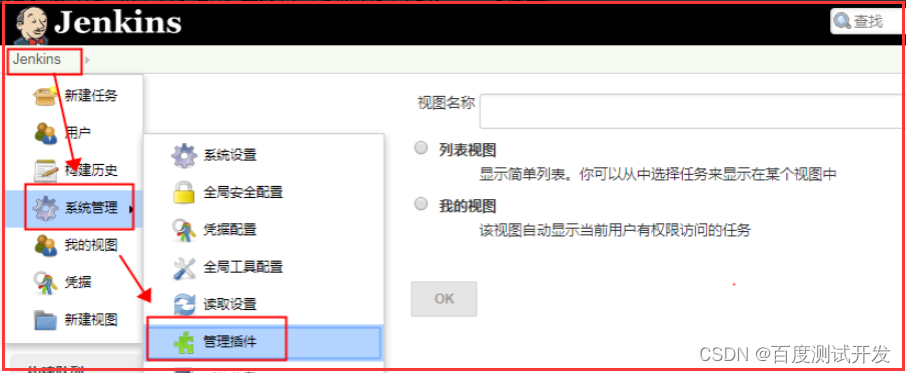
直接搜索allure可以搜索到,然后选择安装就可以了。安装成功后,可以在已安装列表里查看到该插件的信息。
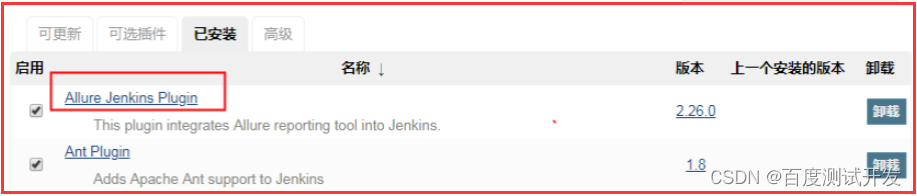
然后我们回到系统管理界面,点击全局工具设置(Global Tool Configuration),在Global Tool Configuration的界面安装allure,选择下载的插件版本

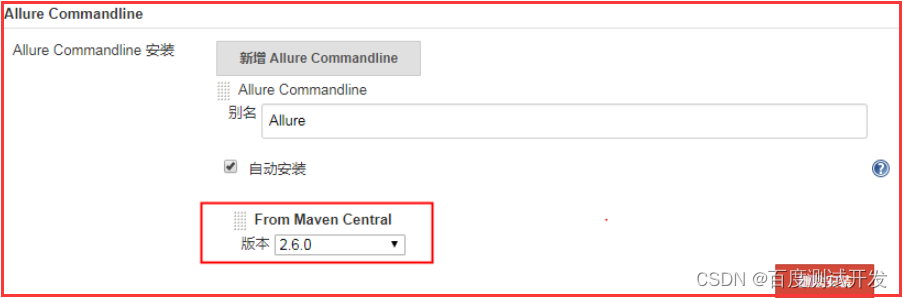
选择好后,点击save保存。
至此,环境就基本上安装完了。
3、测试脚本准备
安装Python依赖包
下来我们需要安装pytest,安装的命令为:
pip install pytest
pip install pytest-allure-adaptor
在线安装成功后,在cmd的命令中输入pytest,如果显示信息如下,表示安装OK,见截图:
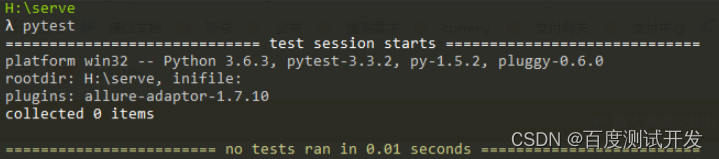
测试脚本
下面我们来编写代码,来进行测试,比如编写如下的测试代码,见编写后的源码:
#! /usr/bin/python
# coding:utf-8
import unittest
class DivTest(unittest.TestCase):
def test_div_001(self):
self.assertEqual(1, 1)
def test_div_002(self):
self.assertEqual(2, 2)
def test_div_003(self):
self.assertEqual(3, 3)
def test_div_004(self):
self.assertEqual(4, 4)
def test_div_005(self):
self.assertEqual(5, 3)
4、构建Jenkins任务
新建任务(Job)
新建一个构建任务,选择 自由风格的任务,取名如AllureDemo,点击确定
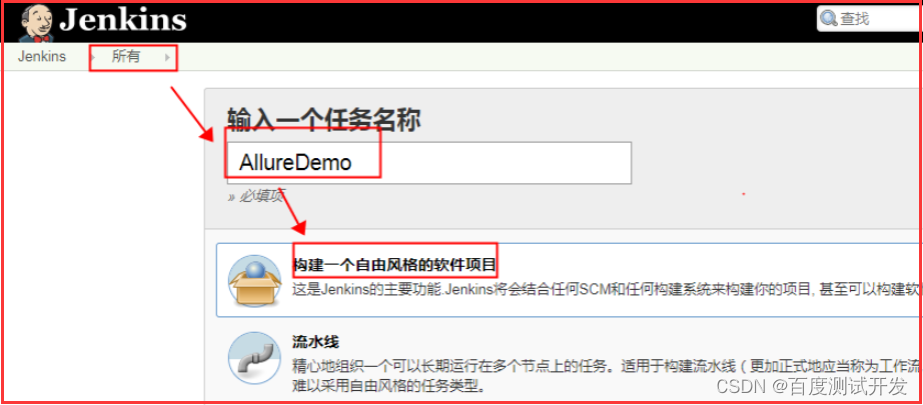
在配置界面,选择构建,在构建步骤中选择 Windows 批处理命令(windows batch command),填写执行的命令,见截图:

在构建后操作选择Allure Report,见截图:
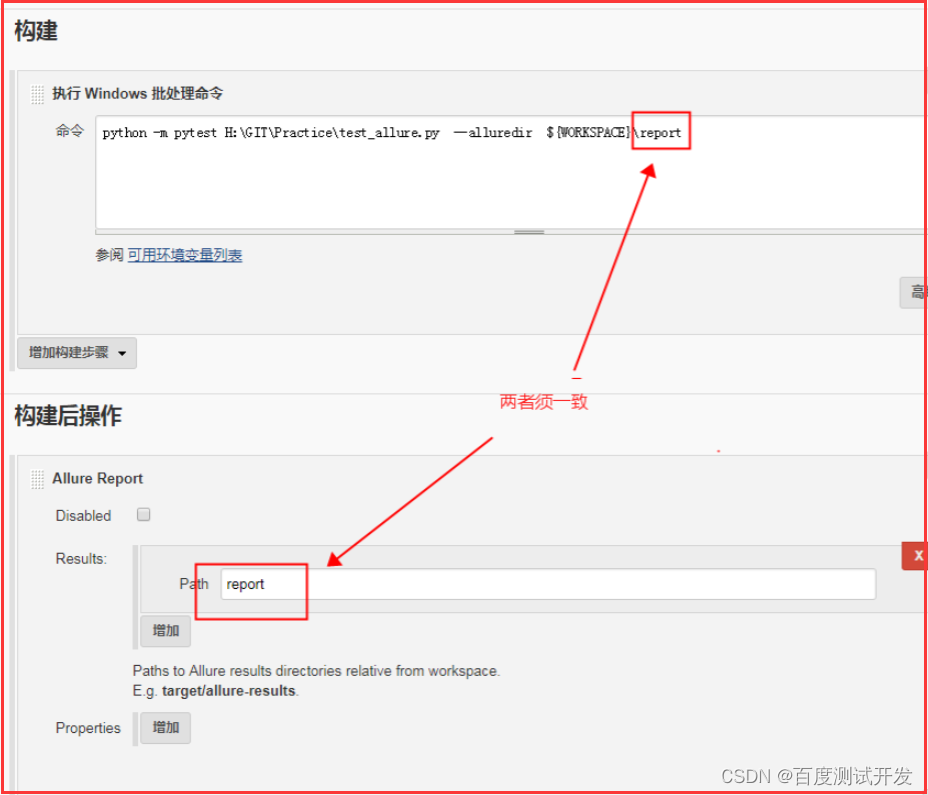
点击保存会返回项目详情页面,可以看到显示allure测试报告的图标
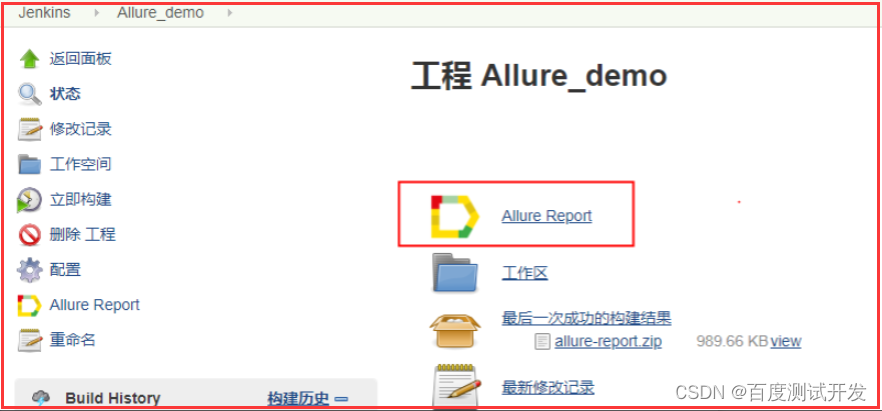
我们立即构建后,我们可以看到构建成功的信息,点击allure测试报告即可以看到allure测试报告
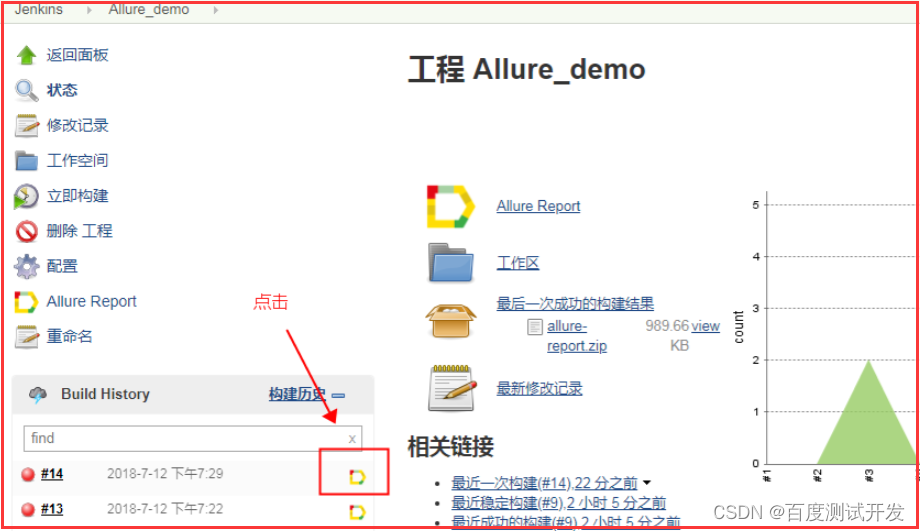
5、Allure Report 测试报告
概览
概览 中展示了本次测试的测试用例数量,成功用例、失败用例、跳过用例的比例,测试环境信息,SUITES,FEATURES BY STORIES等基本信息,当与Jenkins做了持续置成后,TREND区域还将显示,历次测试的通过情况。
概览 的左边栏,还从不同的维度展示测试报告的其他信息,我们可以自己点进去看看。
我们可以在下面选择展示语言
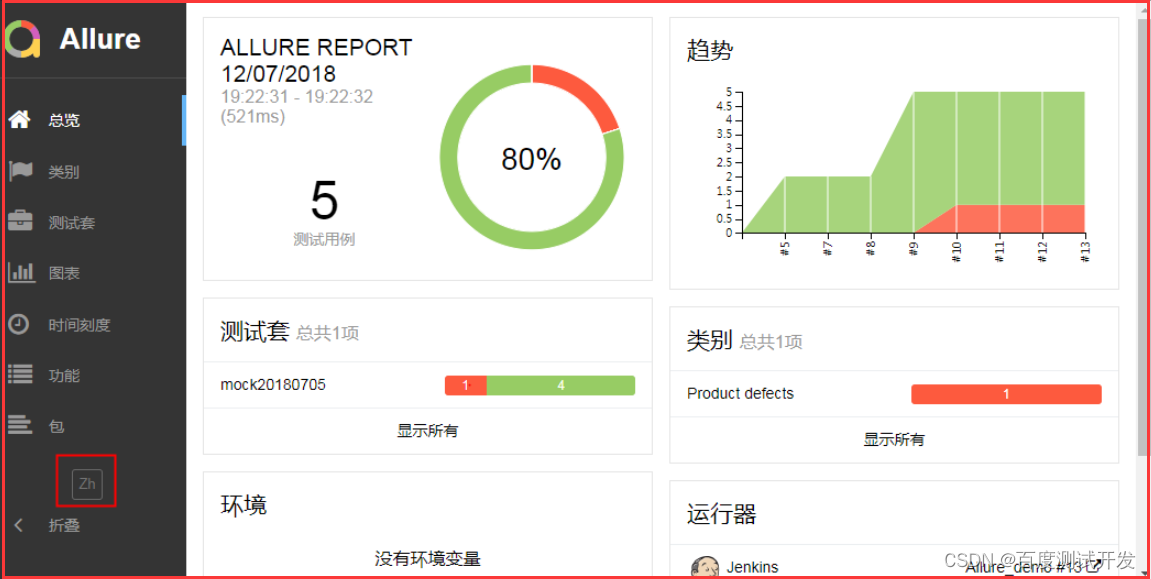
Behaviors
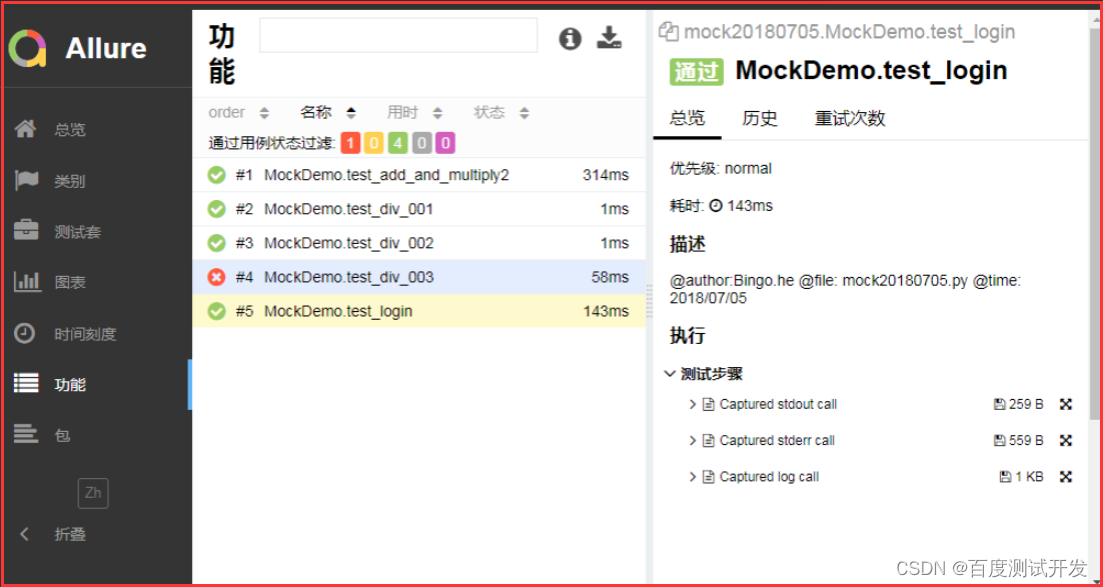
Suites
将脚本的目录结果展示本次所有的测试用例执行情况。
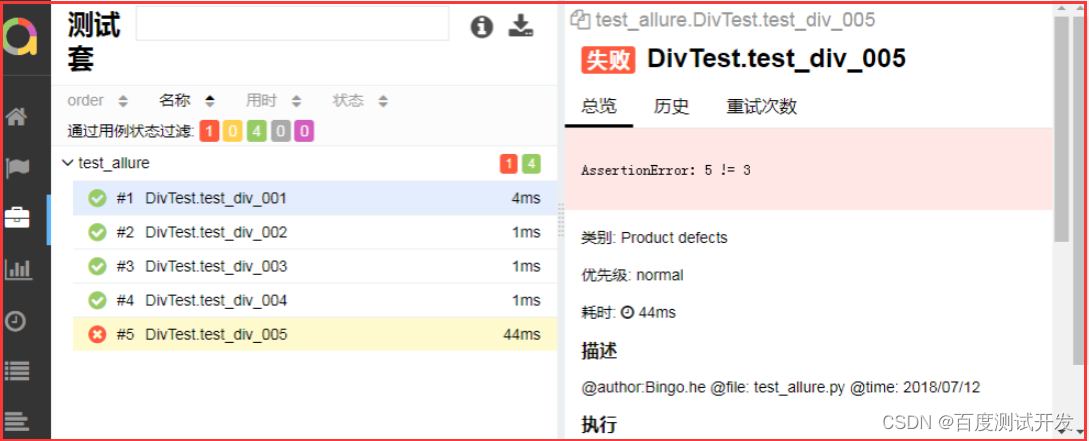
Graphs
展示详细的数据信息,还包含以往的构建信息。
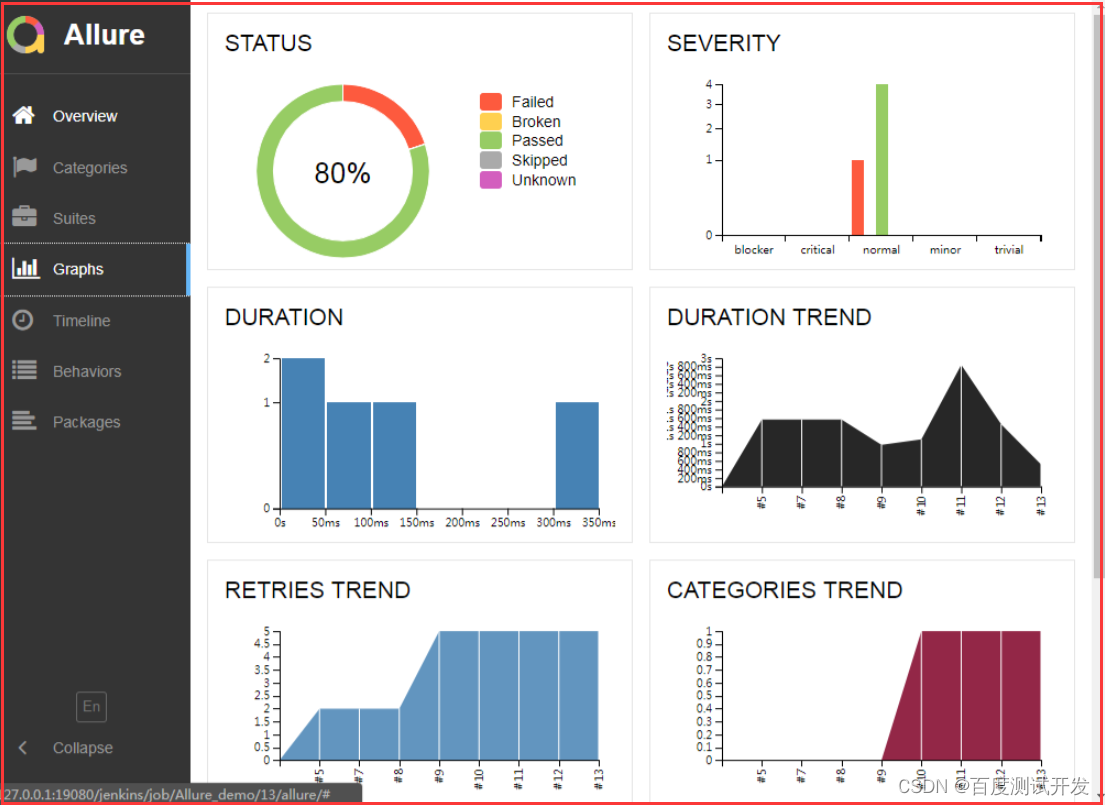
| 下面是我整理的2023年最全的软件测试工程师学习知识架构体系图 |
一、Python编程入门到精通
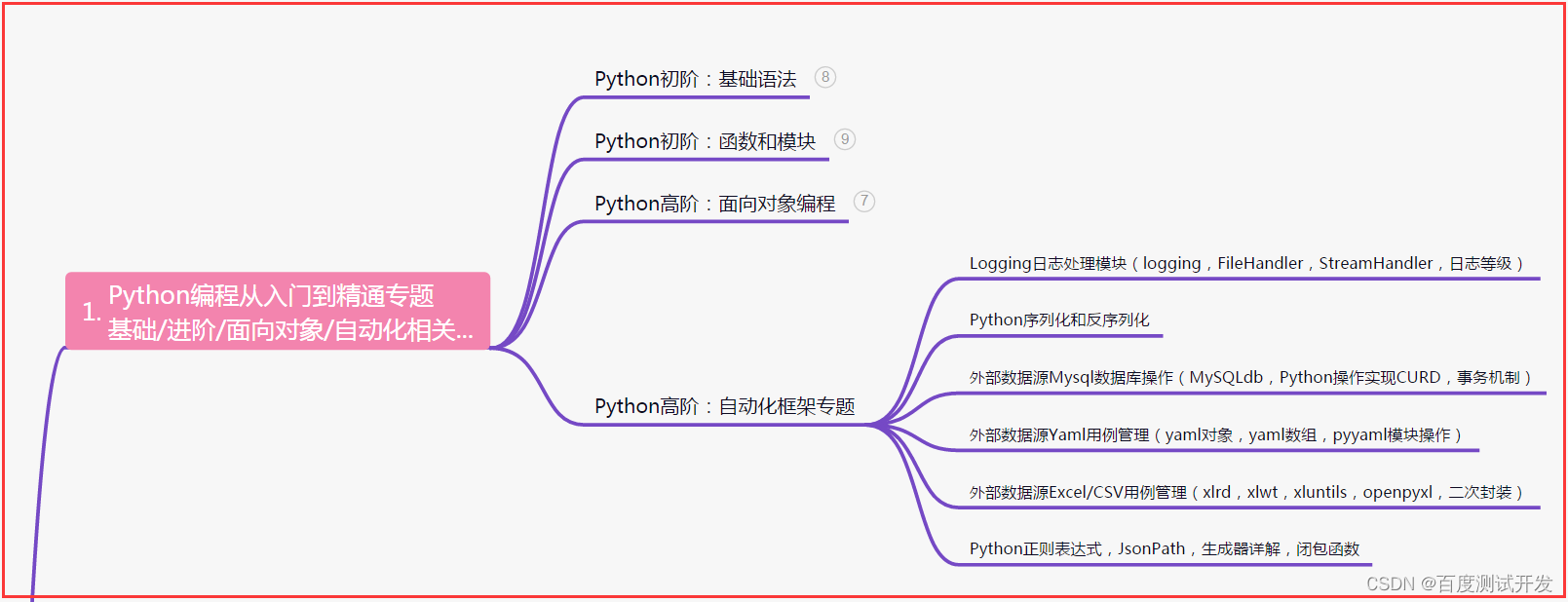
二、接口自动化项目实战
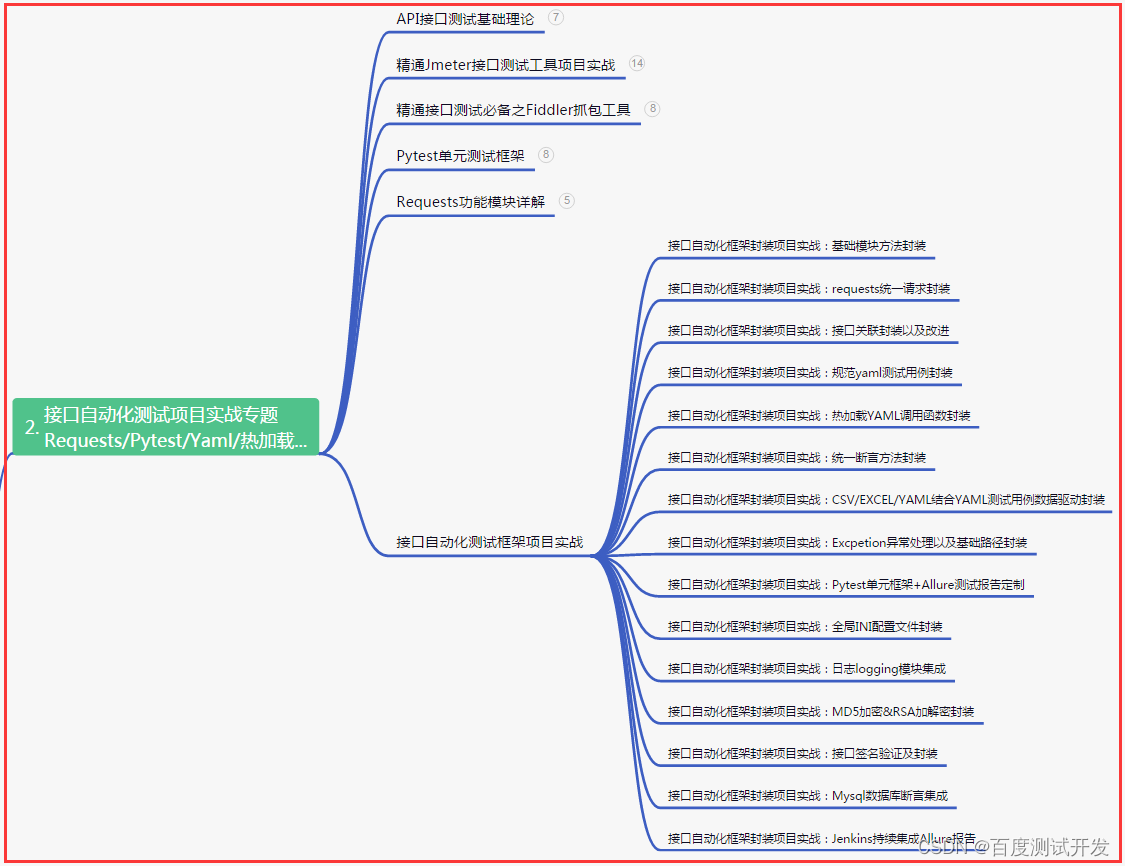
三、Web自动化项目实战
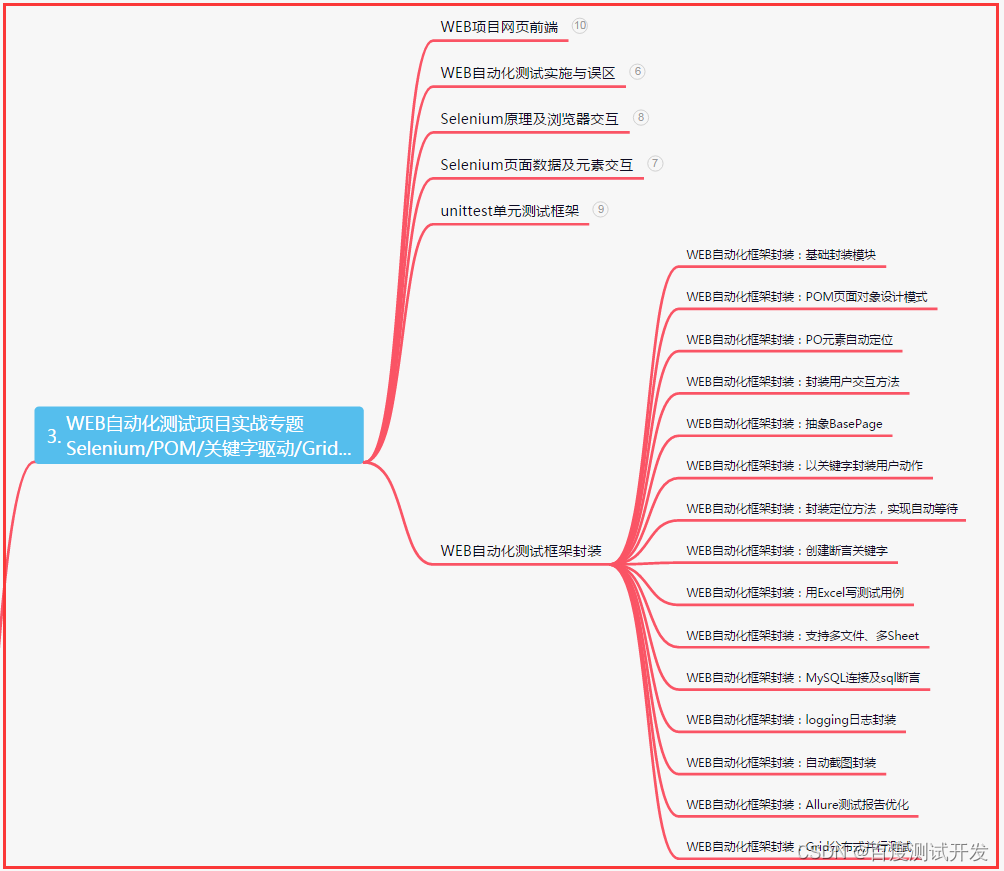
四、App自动化项目实战
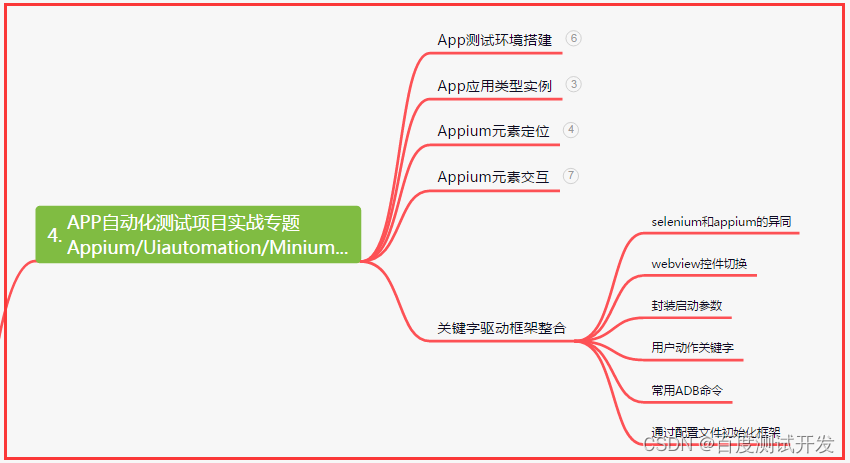
五、一线大厂简历
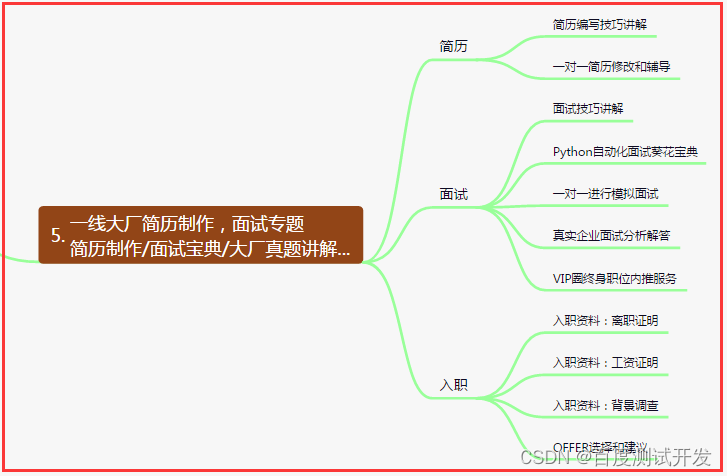
六、测试开发DevOps体系
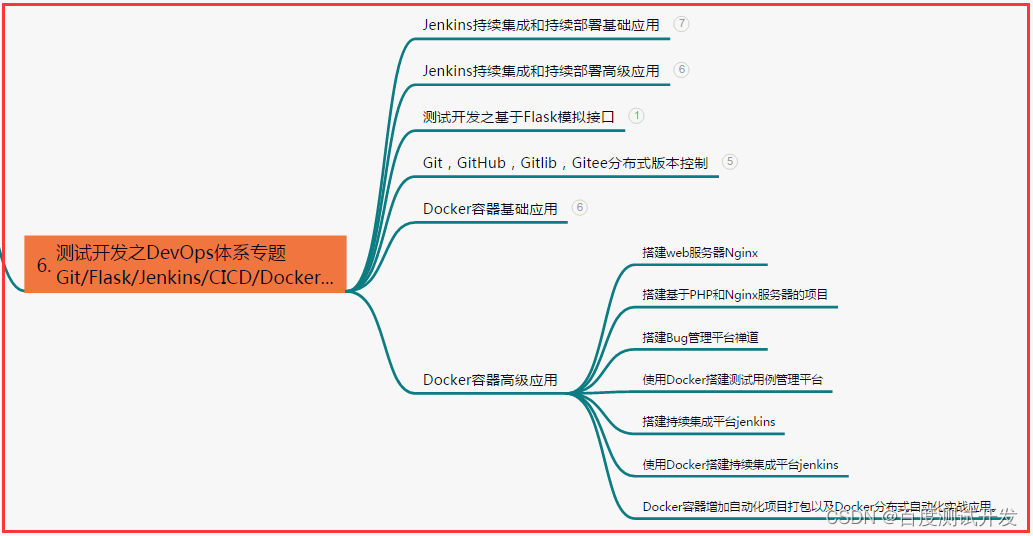
七、常用自动化测试工具
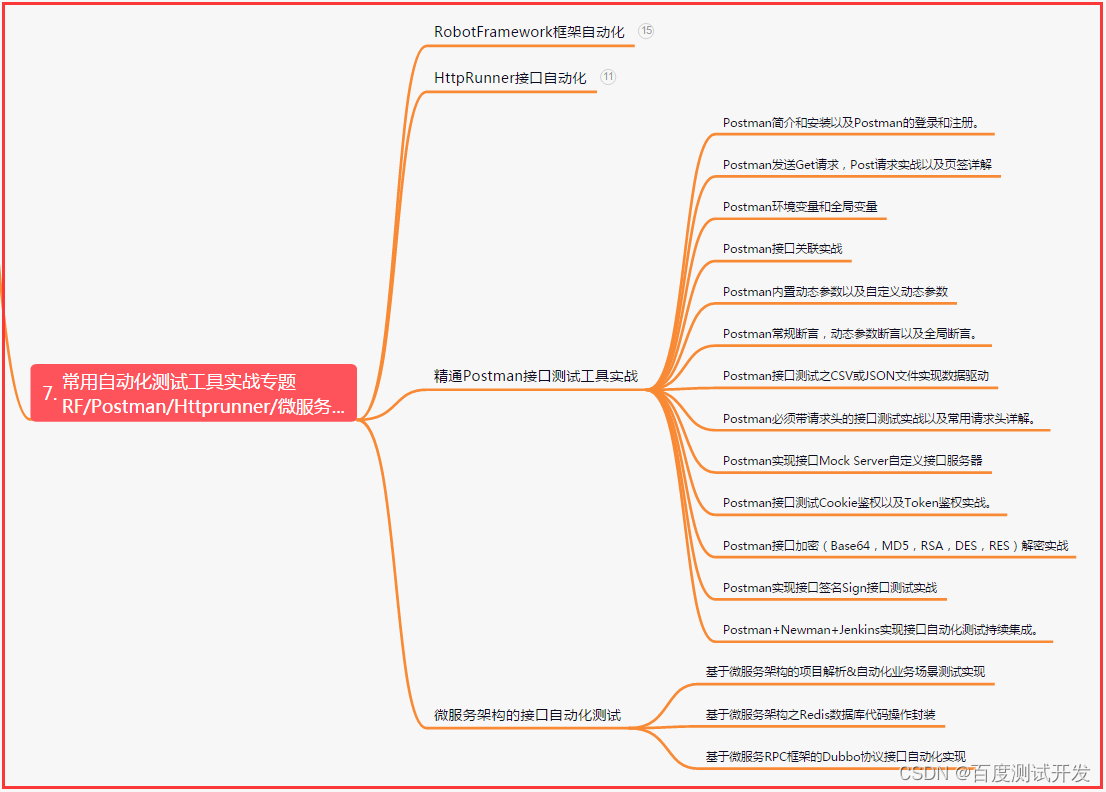
八、JMeter性能测试
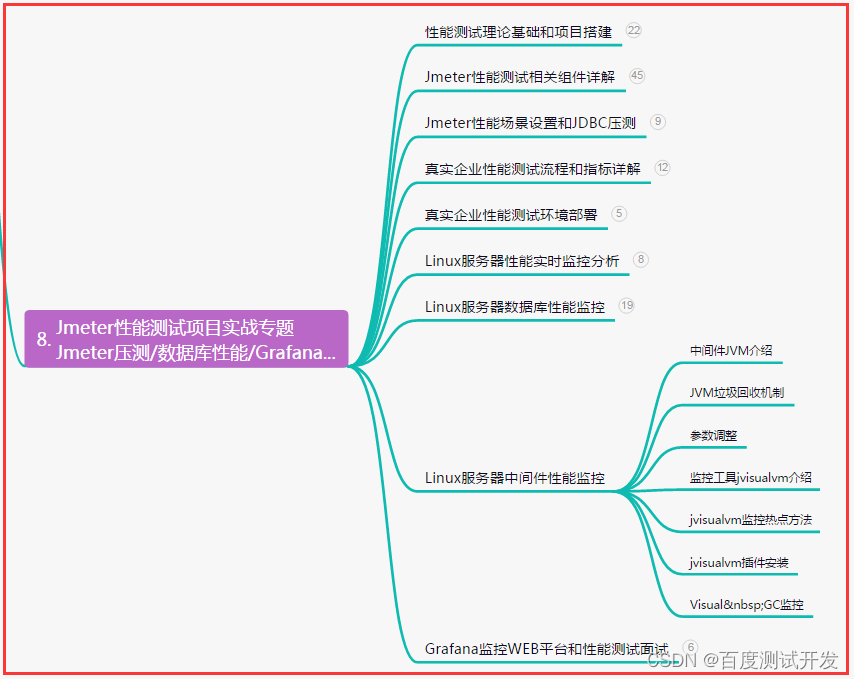
九、总结(尾部小惊喜)
每个人都有自己独特的才华和魅力,不要轻易否定自己。释放出内心的热情和创造力,让全世界都看到你的光芒,你的人生将因此变得更加灿烂。
挫折是人生的调味品,也是成长的动力。接受挑战,从失败中吸取经验,增强信心和勇气,你会发现自己越来越接近成功的目标。
时间是最宝贵的财富,要好好把握住每一天。制定计划,设定目标,并全力以赴去完成它,你的生活就会变得更加充实和有意义。


























 862
862











 被折叠的 条评论
为什么被折叠?
被折叠的 条评论
为什么被折叠?








